Перед созданием собственного DVD Video диска многих останавливает необходимость установки сложных программ и их последующее изучение. В Windows 7 существует программа DVD-студия Windows , которая позволяет, не обладая специальными знаниями, за несколько кликов создать полноценный DVD диск с меню .
Создание DVD начинается с запуска программы.

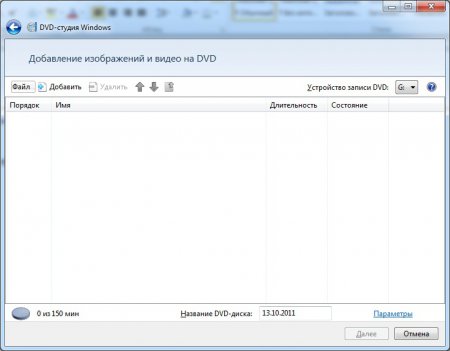
Добавим фильм для создания DVD .
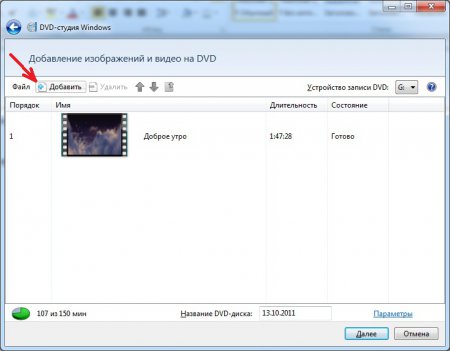
Сделать DVD диск с большим количеством фильмов у нас не получится, так как из вмещаемых 150 минут наш фильм уже занимает 107 минут . Можно посмотреть параметры создаваемого диска и при необходимости поменять.
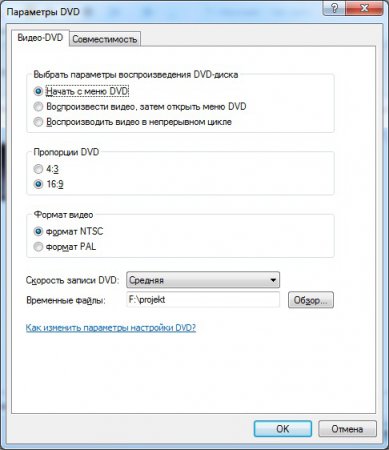
Так как мы знаем характеристики нашего фильма, можем выставить наиболее подходящие нам параметры DVD , т.е. NTSC 16:9 .
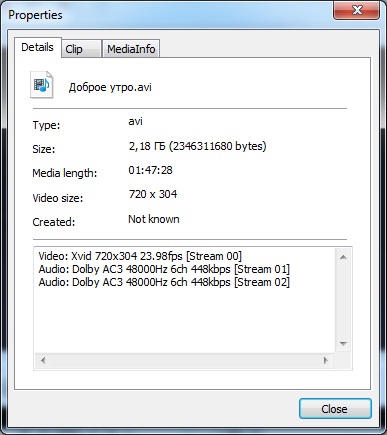
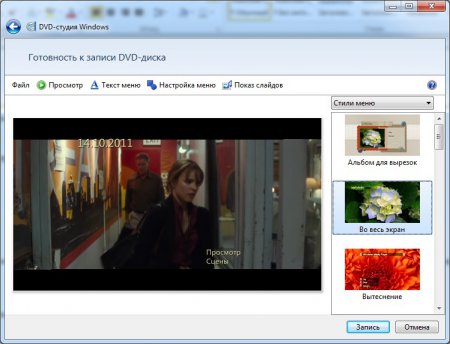
После выбора стиля меню, поменяем название нашего диска. Для этого нажимаем «Текст меню» . Меняем любой текст на необходимый нам. Надпись «Заметки» , в графе «Кнопка заметок» , появится в меню диска, если в графе «Заметки» появится какой то текст. Следует обратить внимание на то, что длина текста в названиях ограничена и непомещающийся текст просто не отображается.
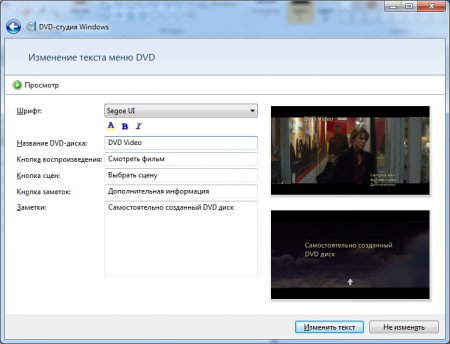
Настроим внешний вид нашего меню. Заходим в меню «Настройка меню» . По умолчанию в качестве видео переднего плана и фонового видео используется кодируемое видео. Поменяем его на другое. Так же можно поставить любую музыку для меню и выбрать стиль кнопки «Сцены» .
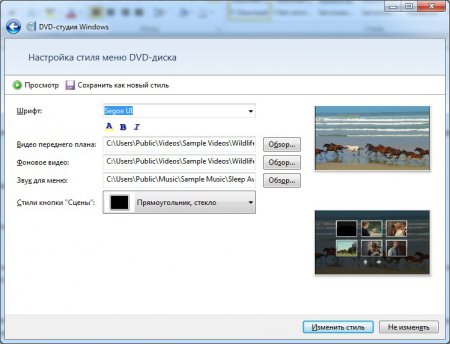
Если на диск добавляются еще и фотографии, то для них можно настроить показ слайдов. Можно выбрать любую фоновую музыку и эффект перехода кадров. Запуск показа слайдов будет возможен из режима сцен, где одна из сцен будет отведена для добавленных картинок.
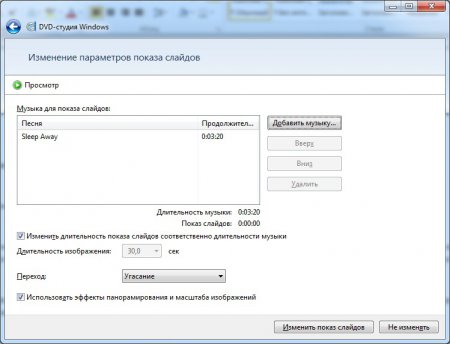
Создание DVD меню окончено, осталось только записать DVD Video .
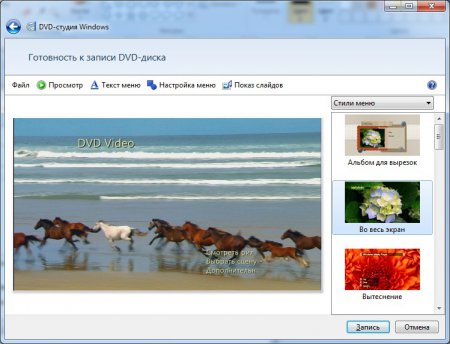
Можно предварительно посмотреть, как будет работать наш диск. Для этого в меню нажимаем кнопку «Просмотр» . Меню диска при этом будет работать так, как мы его настроили.
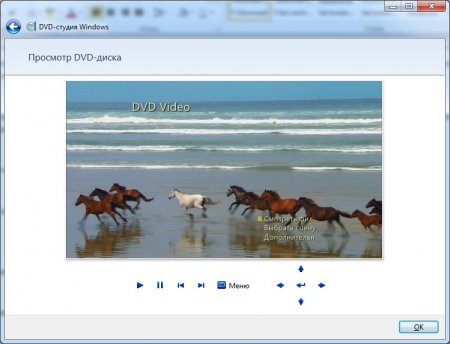
Недостатком данной программы является невозможность создать DVD Video без наличия диска в приводе.
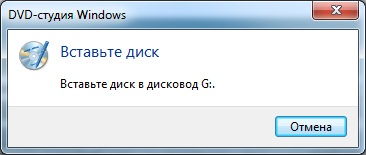
Перед началом записи создаются файлы во временной папке, которые сразу же удаляются после закрытия программы.

Диск записан и готов к просмотру. Сразу же предлагается сделать еще одну копию и вставить чистый диск.

